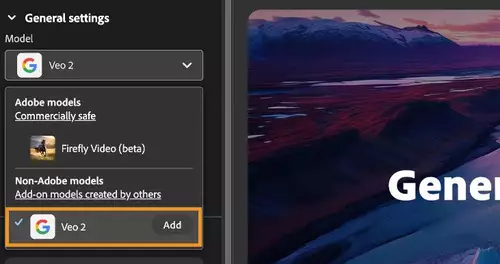Frage von FPV86:Hallo,
grundsätzliche Informationen:
Das Videoformat der "Rollei Bullet 5s" ist 1280x960 Pixel, 50 fps (PAL), Codec H264- MPEG-4 (AVC part 10), Planar 4:2:0 YUV
Audioformat: MPEG AAC Audio (mp4a)
Die Dateiendung ist ".MOV"
Die Datei ist auf VLC nicht flüssig spielbar, aber gerade noch ertragbar. Der Laptop ist 3,5 Jahre alt. Videomaterial mit 1280x960 Pixel bei 30fps ist flüssig spielbar.
Jedenfalls habe ich Fragen zur Videoausgabe nach der Bearbeitung.
Derzeit verwende ich bei 720x576 Pixel einen AVI-Container mit XVid.
Da ich keinen neuen Laptop kaufen will, soll ich das auch bei dem HD-Video verwenden? Das habe ich schon ausprobiert und es funktioniert recht gut, es hat nur eine geringe Erhöhung der Helligkeit gegeben, welches aber sogar hilfreich war.
H.264 soll aber eine bessere Kompression aufweisen, wobei aber auch die Rechenzeit erhöht wird. Da ich die Videos hochladen will sind kleinere Dateien schon nützlich.
Bei meinem Videoschnittprogramm (Corel VideoStudio pro X4) kann ich den Encoder x264 nicht auswählen. Es gibt zwar MPEG-4 zur Auswahl mit H.264, jedoch nicht mit 1280x960 Pixel (1280x720 Pixel aber schon).
Die erste Lösung wäre "H.264 VfW", aber das speichert in AVI und müsste dann mit dem Programm "HandBrake" wieder auf .mp4 umgewandelt werden. Also wieder ein Qualitätsverlust.
Zweite Lösung: Video unkomprimiert rendern und dann mit HandBrake auf H264 umwandeln. Beim Speichern mit "AVI-unkomprimiert" bekomme ich aber 5,5 GB für 30 Sekunden. Also auch nicht machbar.
Dritte Lösung? Wie würde diese lauten?
Am besten ist es ja, das gleiche Codec wie beim Originalvideo zu haben. Gilt das auch für den Container, also ".MOV"?
Antwort von MLJ:
Hallo "FPV86",
in Sachen XviD: Sofern du mindestens Version 1.2.2 verwendest, kannst du auch HD Profile verwenden. Ansonsten das "Level5" Profil, 720x576 (PAL) und dort kannst du dann noch einstellen, ob es als 4:3 oder 16:9 am TV/Player angezeigt werden soll. Ich verwende schon lange nur noch XviD und kein DivX Codec mehr, weil ab der 5er Version der Decoder für ein ziemliches durcheinander sorgt und XviD die Filme, die mit DivX erstellt wurden genauso gut decodiert. Für "H264" solltest du es mal mit dem "X264" Codec oder dem H264 Codec von ffDshow probieren. Beide arbeiten sehr flüssig, wobei mich persönlich die Qualität noch nicht so umgehauen hat. XviD hat für mein Empfinden mehr Details und H264 kommt mir etwas "zugeschmiert" aus, besonders bei Interlaced Material. Aber das ist mein persönlicher Eindruck, ok ?
Um bei XviD höhere Auflösungen als 720x576 zu verwenden, musst du nur das entsprechende Profil anwählen. Bei Corel Videostudio empfehle ich dir den CBR (Constant Bit Rate) Modus oder "Quantisizer" Modus, welchen du auf der Einstellung "4" lassen solltest, der mehr als genug ausreicht. Sofern du es einstellen kannst, solltest du den Interleave auf "1:1" stellen, also "every 1 Frame", dann läuft XviD von Karte/DVD/BluRay am flüssigsten in einem AVI Container.
Ich hoffe, ich konnte dir damit etwas weiterhelfen.
Beste Grüsse, Mickey Lee
Antwort von FPV86:
Derzeit habe ich Xvid 1.2.2, nach "Brother John's Encodingwissen" eingestellt. Ich probiere jetzt die neue Version aus, vielen Dank!!!
Antwort von FPV86:
Ich habe bereits geschrieben, dass beim Rendern eines h.264 Videos mit Xvid sich die Helligkeit leicht erhöht.
Jetzt, da ich Videos im Freien aufgenommen habe, stört mich das schon.
Soll ich einfach bei den Xvid Einstellungen unter "Other Options..." und dann "Decoder" den Brightness-Schieber anpassen?
Oder gibt es da ein grundsätzliches Problem beim Konvertieren?
Anscheinend wird nur beim Abspielen die Helligkeit verändert, bezüglich Qualitätseinbußen gegenüber dem Originalvideo bei Xvid mit "Quantizer 2" kann ich mit freiem Auge nichts erkennen.
Antwort von MLJ:
@FPV86
Du solltest die Helligkeit im Dekoder von XviD in der Mitte lassen. Wenn ich ein DivX/Xvid Video bekomme zum bearbeiten schicke ich es durch AviSynth mit der Matrix-Option, die das dann regelt. Das mit der Helligkeit scheint mit dem Farbprofil für den Monitor zusammen zu hängen. Von Adobe gibt es das Tool ICM Calib (Kostenlos) zum Download, mit dem man den Monitor recht gut kalibrieren kann und dieses Profil dann abspeichern kann als Color Management Datei. Diese sollte dann dem Monitor zugewiesen werden.
Die Helligkeitsänderung hat nichts mit XviD zutun und Quantizer 2 ist schon fast "Overkill" ;) Quantizer 4 dürfte vollkommen ausreichen. Noch ein paar kleine Tipps am Rande: Die Optionen "Begin with Keyframe" und "Chroma Optimizer" sollten aktiviert werden. Die Option "High Quality" reicht vollkommen aus und "Detect Chroma Motion" sollte deaktiviert sein, genauso wie "Enable Lumamasking". Den "Keyframe" solltest du auf folgende Werte setzen da sich die Voreinstellung von 300 auf NTSC bezieht.
Film (23.976 / 24 Fps)
Short GOP = 24 (Jede Sekunde)
Medium GOP = 120 (Alle 5 Sekunden)
Long GOP = 240 (Alle 10 Sekunden)
PAL/SECAM (25 Fps)
Short GOP = 25
Medium GOP = 125
Long GOP = 250
NTSC 29.97 /30 Fps)
Short GOP = 30
Medium GOP = 150
Long GOP = 300
Die Option "B-Frames" lohnt sich nur wirklich im "2-Pass", da im CBR/Quantizer Modus schnell Delays entstehen und die Synchronität darunter leidet. Audio: Solle NICHT im "Variable/Average Bitrate" Mode sonder immer im CBR Mode sein. Audio ist das "Rückgrat" bei Variabler Videobitrate, nur so nebenbei. Statt dem "H263" Mode solltest du auf "MPEG" umstellen. XviD hat ein kleines Zip-File an Board mit vorgefertigten Matrixen für MPEG die du mal ausprobieren solltest.
Nochmal Helligkeit: Beim Konvertieren stellt das normaler weise kein Problem dar. Mit welchem Farbraum komprimierst du ? I420/YV12/YUY2 ? XviD nimmt sehr viele Formate, auch RGB24/32. QuickTime Filme sind immer heller (Gamma Bug und kein Ende) als AVI's, aber bei einem sauber kalibriertem System dürfte das nicht mehr auftreten. Besonders schlimm ist es bei MJPEG kodierten Filmen, da wird es in QuickTime schon richtig "milchig".
Aber dem kannst du entgegenwirken: Starte VirtualDub und gehe auf "Help" und wähle "About VirtualDub". Dann sollte ein Fenster aufgehen und du siehst einen Würfel darin rumspringen. Das zeigt dir, das deine OpenGL richtig arbeitet und gleichzeitig wird OpenGL initialisiert. Das solltest du auch vor jeder Benutzung von VirtualDub machen, ist einer der ältesten Tricks für gute Ergebnisse bei VirtualDub ;) Nach dieser aktion sind MJPEG Filme nicht mehr "milchig", auch unter Windows :)
So, genug für Heute und hoffe, ich konnte dir etwas weiter helfen.
Beste Grüsse, Mickey Lee
Antwort von FPV86:
Vielen Dank für die sehr ausführliche Antwort!!!
Deine Hinweise werde ich alle durcharbeiten.
Was ich aber schon sagen kann ist, dass der Würfel bei VirtualDub herumspringt.
Beim Rendern mit Xvid nehme ich RGB 24.
Quantizer 2 kann ich wegen der Dateigröße sowieso nicht nehmen. Bei 720x576 war die Größe noch im Rahmen, bei HD nicht mehr.
Hier ein weiterer Lösungsvorschlag von einem Englischsprachigen Forum:
http://forum.doom9.org/showthread.php?t=127789
"Haali's video renderer" soll hier auch funktionieren. Was ist davon zu halten?
Antwort von MLJ:
@FPV86
Den "Haali" brauchst du nicht. Ich tippe da auf etwas ganz anderes: Zumindest kann ich bei meinen Intel/ATI Karten die Brightness etc. getrennt einstellen, einmal für die Karten, einmal für die Overlays. Es würde sich also lohnen mal die Grafikoptionen anzusehen und die Helligkeit vom Overlay mit dem der Karte abzustimmen. Ich habe das auch bei einem Kollegen mit einer NVidia gemacht, also da sollte es auch gehen. Wenn dir nicht alle Optionen Angezeigt werden dann musst du wohl nach einem "Tweaker" suchen, der die versteckten Optionen freischaltet. Leider werden die meisten Treiber mit "Kastrierten" Optionen installiert, d.h. dass nicht alle Funktionen einstellbar aber vorhanden sind. Bestes Beispiel Intel, NVidia und ATI: Nur wenn man in der Registry die Optionen aktiviert, stehen diese in den Einstellungen zur verfügung.
Ich habe bei Intel und ATI mal nachgefragt, warum die die Optionen verstecken. Beide schrieben mir, das man so verhindern wolle, das Einstellungen vorgenommen werden, die der "Performance" schaden, aber erst durch diese Einstellungen bekommt man wirklich seine 100% ;) an Leistung, besonders bei den Direct3D und OpenGL Optionen.
Wenn die Helligkeit der Karte anders ist als die vom Overlay, und die meisten Codecs nutzen das Overlay, dann ist es zu hell, da nicht kalibriert. Also bevor du etwas installierst, was du nicht wirklich brauchst, schau da erstmal nach. Im Doom Forum wurde das schon oft erwähnt.
Was den Quantizer bei HD angeht: Mit 4 solltest du auch da wunderbar auskommen, aber kommt auch auf die Länge deines Films an. Mit Quantizer 2 kommst du schnell an das "clippen" der Makroblöcke, besonders wenn der VHQ Mode, Trellis Quantization und B-Frames aktiviert sind. Selbst MPEG-2 nimmt als standard Quantizer 4 als Basis für P/B-Frames.
RGB24 ist eigentlich auch fast zuviel. Ich verwende je nach Ausgangsmaterial RAW I420/YV12 (12 Bit) und YUY2 (16 Bit) da DVD/BluRay Player das Material am Scart für RGB hochsetzen, aber intern mit YUV arbeiten. Hinzu kommt, das sich das nur wirklich lohnt, wenn dein Ausgangsmaterial auch RGB24 ist, denn du solltest immer in dem Farbraum bleiben, in dem das Material aufgenommen/übernommen wurde um Chroma-Shifts zu vermeiden. DivX war da fürchterlich und nach Version 6 habe ich den Codec deinstalliert und bin bei XviD geblieben der in keiner Weise die Probleme gemacht hat wie DivX. Ab DivX 5.0.2 konnte man den Farbraum über einen Registryeintrag korrigieren, der nach der Version 5.0.5 wieder entfernt wurde, aber das Problem blieb, seit Version 5.1 und wurde seit dem nicht wieder implementiert.
Du kannst ja mal den Test machen: Capture mal eine Filmsequenz mit RGB24, dann mit YUY2,I420 oder YV12. Bei einer guten Capturekarte/Box solltest du Probleme haben die Unterschiede festzustellen. Das gleiche gilt für DV Material: Entweder UYVY/YUY2 oder YV12, je nach Codec. Manche nehmen nur RGB24 als Quelle, aber geben es als YUY2/YV12 raus und verhunzen das schon intern. Cedocida und der MainConcept DV Codec sind da anders als die von Adaptec, Panasonic, Sony und co., die nur RGB24 als Quelle zulassen.
Also viel spass beim testen und du solltest das Material mal auf verschiedenen TV's laufen lassen, ein nicht kalibrierter Monitor ist sehr trügerisch ;)
Beste Grüsse, Mickey Lee
Antwort von FPV86:
Anscheinend habe ich den Fehler gefunden:
Die Originaldatei ist wie oben beschrieben ".MOV".
Wenn ich diese Datei mit "Avidemux" verlustlos in eine ".avi" umwandle, ändert sich beim anschließenden Rendern mit Xvid die Helligkeit
nicht. Beim Rendern der Originaldatei aber schon, was ist hier der Fehler?
Ich habe auch versucht, einfach die Originaldatei in eine ".avi" durch Umbenennung umzuwandeln. Abspielen habe ich sie können, aber nicht in den Videoeditor einfügen.
Bei Xvid wird immer "MPEG" statt "h.263" empfohlen. Bei Quantizer 4 hat bei mir "h.263" zwar eine um ca. 13% größere Datei, aber meiner Meinung nach war das Bild auch besser. Es war aber keine große Bewegung im verglichenen Abschnitt. Gibt es daher auch Anwendungen, wo "h.263" besser ist?
Antwort von MLJ:
Hallo FPV86,
also, eine "MOV" in "AVI" umbenennen bringt nichts, denn das sind nur die "Container", mehr nicht. Ist in etwa so, als wenn du einem JPG-Bild statt jpg die Endung tif gibst. Der Container bleibt trotz avi ein mov-Container, deswegen kannst du es nicht in deinen Editor einfügen. Welchen Videoeditor verwendest du ? Eigentlich können alle heute MOV-Filme importieren.
XviD: Also, das könnte an dem berüchtigtem "Gamma Bug" von QuickTime liegen, der auch auf Mac-Systemen sein Unwesen treibt und ist bekannt. Das mit Avidemux kann ich nicht nachvollziehen da ich mir das Programm mal angeschaut habe, aber nie benutzt habe. Könnte sein, das Avidemux das irgendwie ausgleicht. "H263" macht das Bild etwas weicher als MPEG und bei hohen Bitraten oder Quantizer sollte man MPEG nehmen. "H263" eignet sich eher für niedrige Bitraten, weil die möglichen Makroblöcke dann nicht so auffallen wie bei MPEG.
Mein Tipp: Wenn Avidemux das Video nicht aufgehellt rausgibt, dann verwende einen "Lossless Codec" (HuffYUV, Lagarith, UT Video) und codiere erst dann nach XviD, das Ergebnis dürfte wesentlich besser sein. Sofern du ein 64 Bit System verwendest, solltest du NICHT HuffYUV verwenden. Lagarith und UT Codec gibt es auch als 64 Bit Version.
Beste Grüsse, Mickey Lee
Antwort von FPV86:
Hallo MLJ,
ich verwende "Corel VideoStudio pro X4", damit kann ich auch problemlos eine ".MOV" Datei bearbeiten.
Wenn ich aber dann die .MOV mit Xvid rendere, wird das Bild heller.
Das passiert nicht, wenn ich die Originaldatei (.MOV) vorher mit Avidemux in eine ".avi" umwandle.
Dabei verwende ich die "copy" funktionen von Video und Audio, somit wird das Video nicht neu gerendert. Das dauert nur wenige Sekunden. Die Dateigröße ist bis auf wenige KB gleich, die Videoqualität ist dieselbe. Bei den Videoeigenschaften bei VLC ist auch alles gleich, nur das "Sprache: English" wegfällt.
Jedenfalls wird das Bild nur heller, wenn ich die Originaldatei zum anschließenden Rendern verwende, nicht aber, wenn ich sie vorher auf ".avi" umwandle. Bei der Umwandlung der mov in avi bleibt aber alles gleich, auch die Helligkeit. Avidemux ändert also eigentlich nichts an der Originaldatei außer den Container auf ".avi".
Antwort von MLJ:
Hallo FPV86,
ja, das kenne ich noch von meiner Zeit, als ich mit Ulead Videostudio gearbeitet habe. Aber es gibt Hoffnung :) Um diesen "Aufhelleffekt" in Ulead zu vermeiden, musste man die Datei "Ulead32.ini" anpassen und mit einem Eintrag in der Sektion "Quicktime" ergänzen. Da Corel Ulead übernommen hat stehen die Chancen gut, das dieser Eintrag noch funktioniert. Nun kommt das Problem: Ich weiss nicht mehr welcher Eintrag hinzugefügt werden musste, damit MOV's nicht mehr heller sind, da muss ich mal etwas wühlen in meinen Notizen denn seit 2004 habe ich nichts mehr in Videostudio gemacht.
Aber versprochen, ich schaue nach und schreibe es dir hier, ok ? Hast du mal probiert das Video mit VirtualDub und dem QuickTime Plugin von fccHandler umzuwandeln ? Das funktioniert wirklich gut und flott und eine Aufhellung der Filme gab es auch nicht.
Was du auch probieren könntest: Passe das Video (MOV) in Corel mit dem Gamma Filter an und gebe es dann raus :) Oder hast du das schon probiert ? Stellt dir Corel bei der Auswahl von XviD einen Farbraum zur Verfügung (RGB32/RGB24/YUV etc.) ? Wenn ja, in welchem Farbraum gibst du es von Corel an XviD weiter ? Bei RGB32 wird der Alpha Kanal mit eingebunden (!), zumindest war es bei Videostudio so.
Beste Grüsse, Mickey Lee
Anmerkung: Das dürfte dich in Sachen Avidemux Interessieren:
Zitat:
"Avidemux erkennt PC levels in MJPEG Videos nicht. Es wirft Helligkeitswerte unter 16 und über 235 weg. Wenn du die Datei dann mit Avidemux neu codierst und speicherst, gehen diese Details für immer verloren. Wenn du das Video mit Virtualdub (und dem PicVideo codec) öffnest, wird es hingegen korrekt verarbeitet."
Zitat ende.
Quelle:
http://www.engon.de/audio/vhs4.htm
Das dürfte der Grund sein, warum Avidemux das Video nicht heller macht wie Corel. Also Vorsicht ;) Ich weiss, du hast ein QuickTime MOV, aber möglicherweise macht das AviDemux generell.
Hier noch weitere Informationen:
http://www.engon.de/audio/vhs0.htm
Antwort von etch:
Mir fällt dazu ein, ich habe Jahre Finetuning mit verschiedensten Optionen probieret. Mittlerweile verwende ich Handbrake und alles passt fast mit Default. Der Decomb-Filter ist genial für Deinterlacing und eine Qualität durch crf definiert, befreit von Kopfschmerzen über Bitraten und Größenkalkulation. Die aktuelle Snapshot-Version erlaubt ein paar interessante H264-Einstellungen. Ich würde meinen ausprobieren.